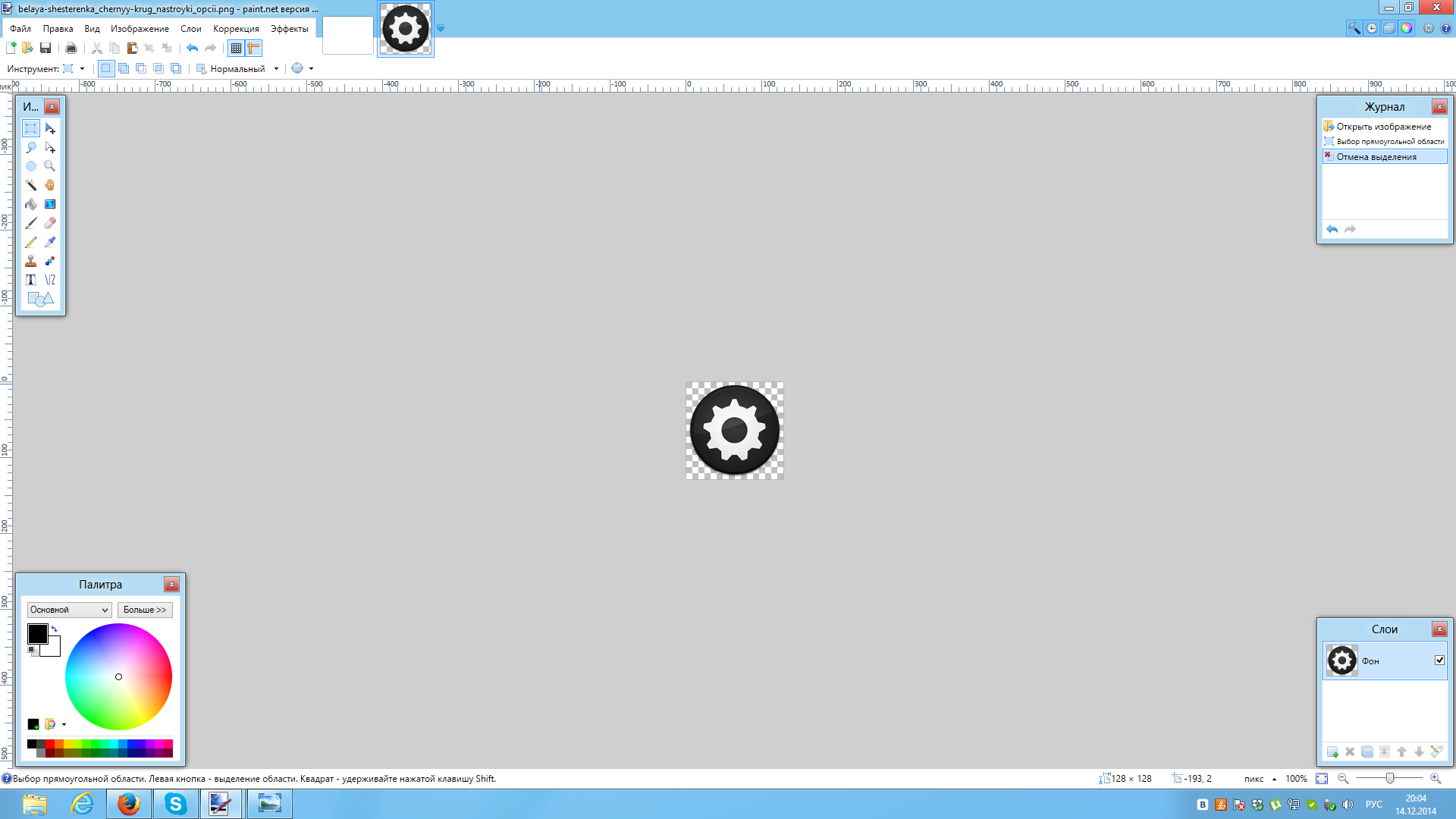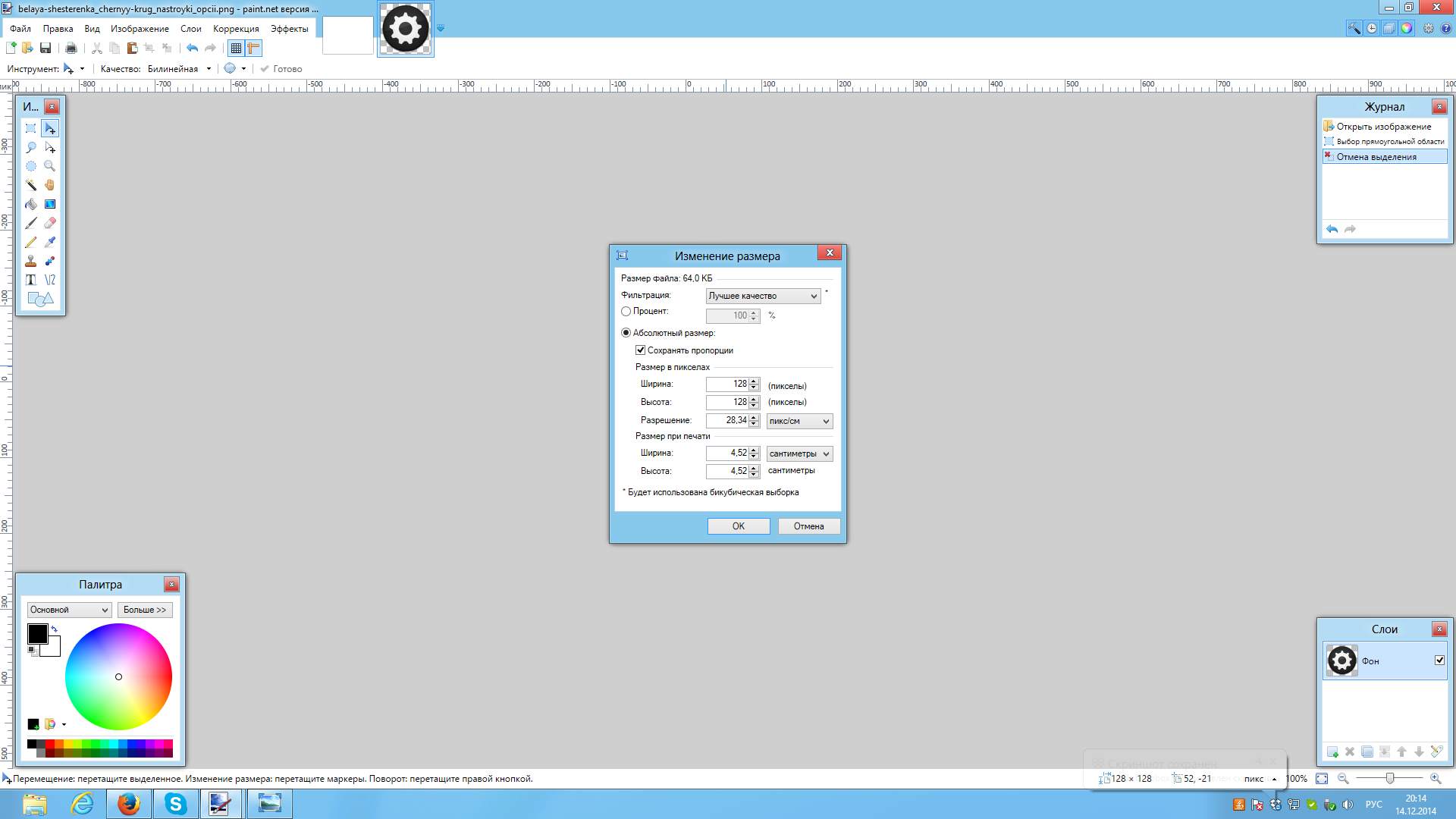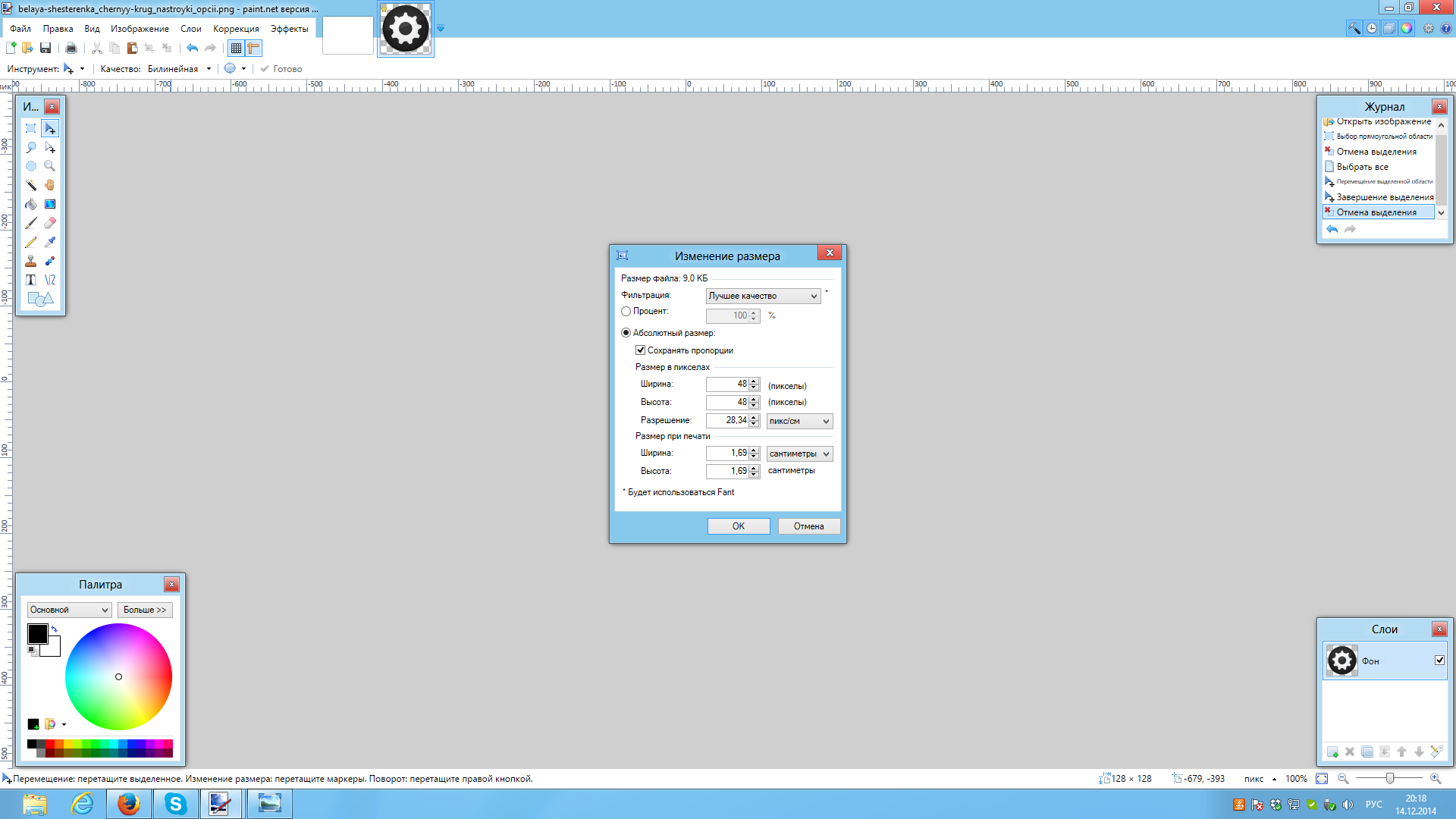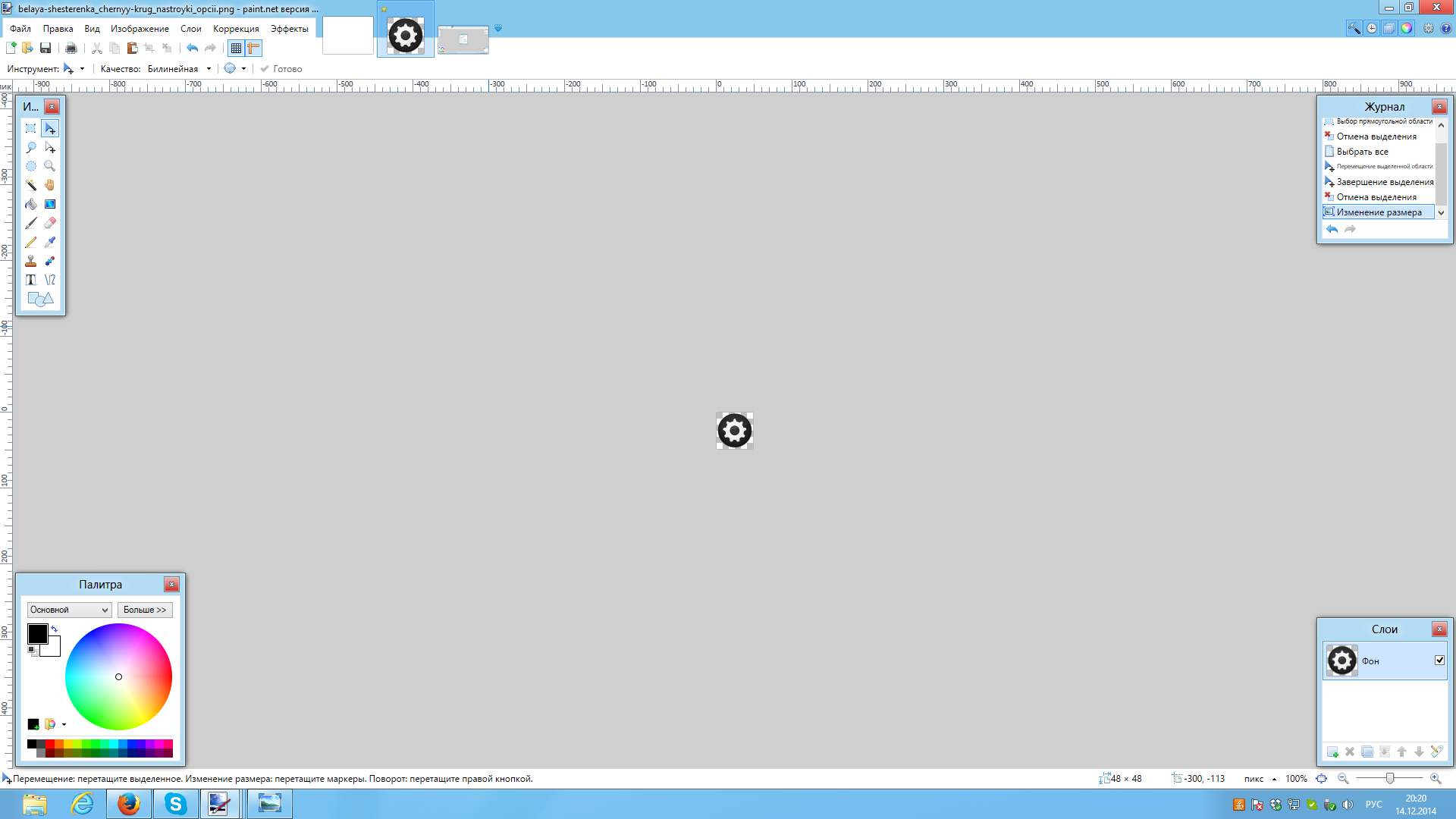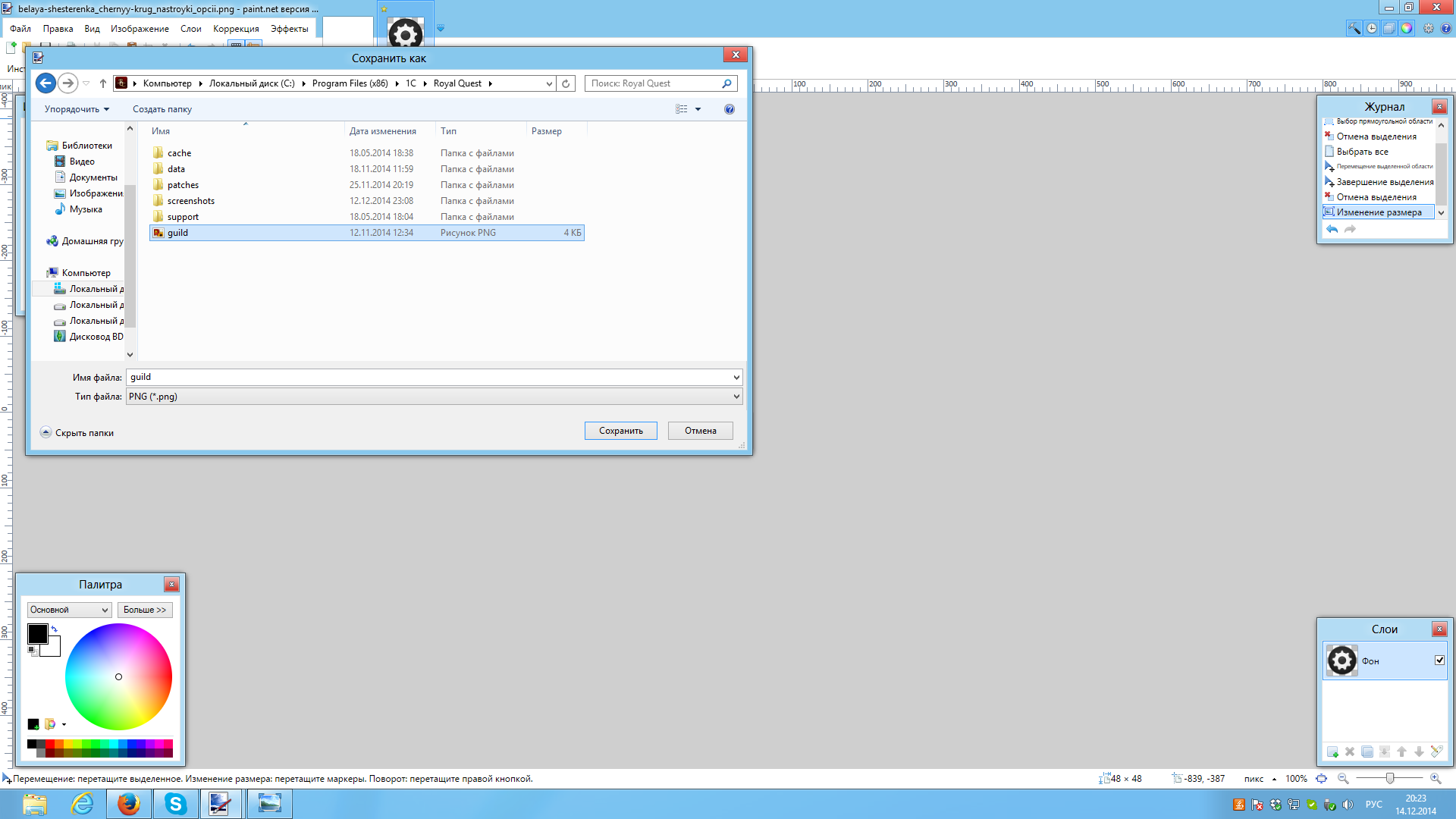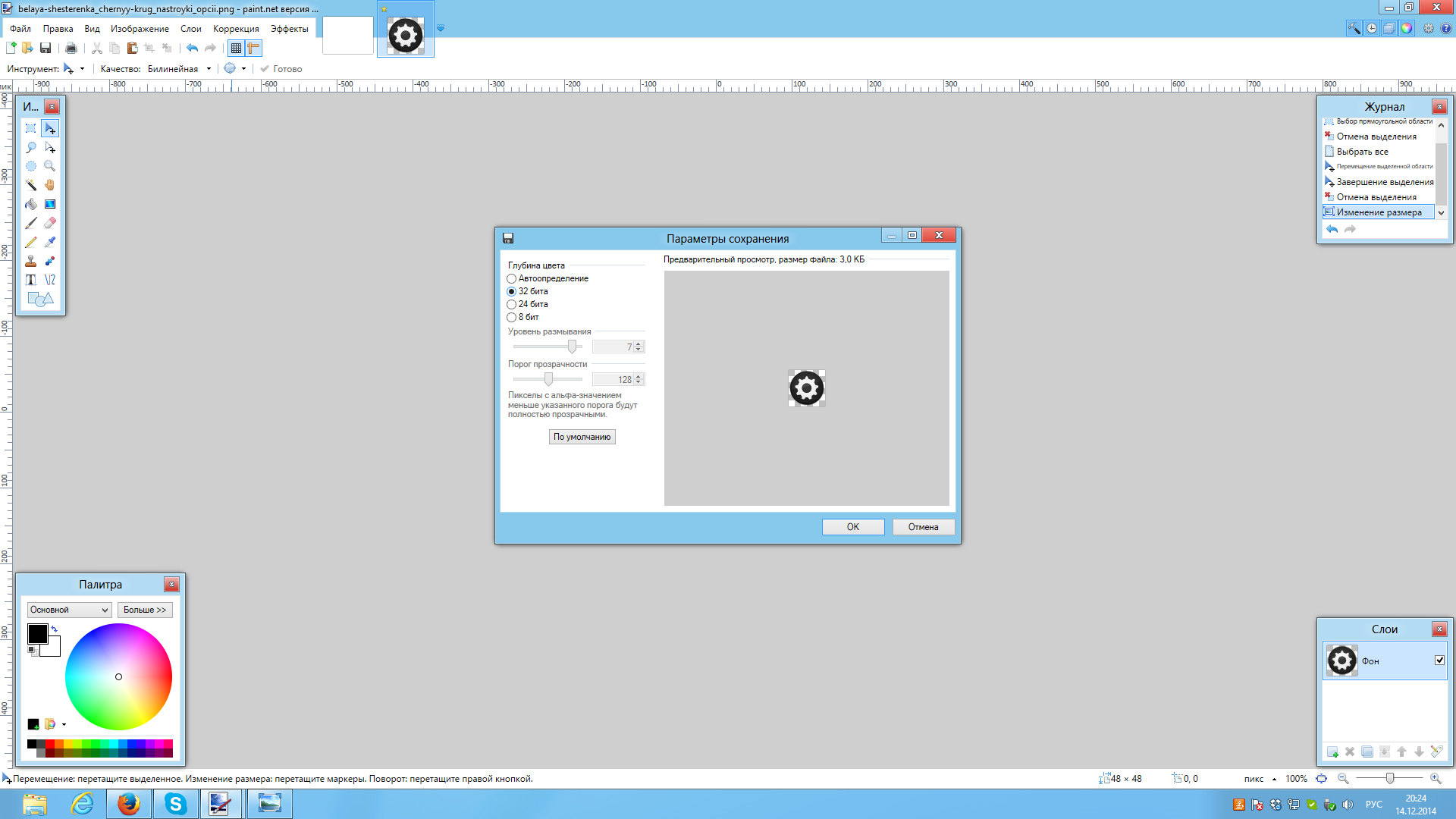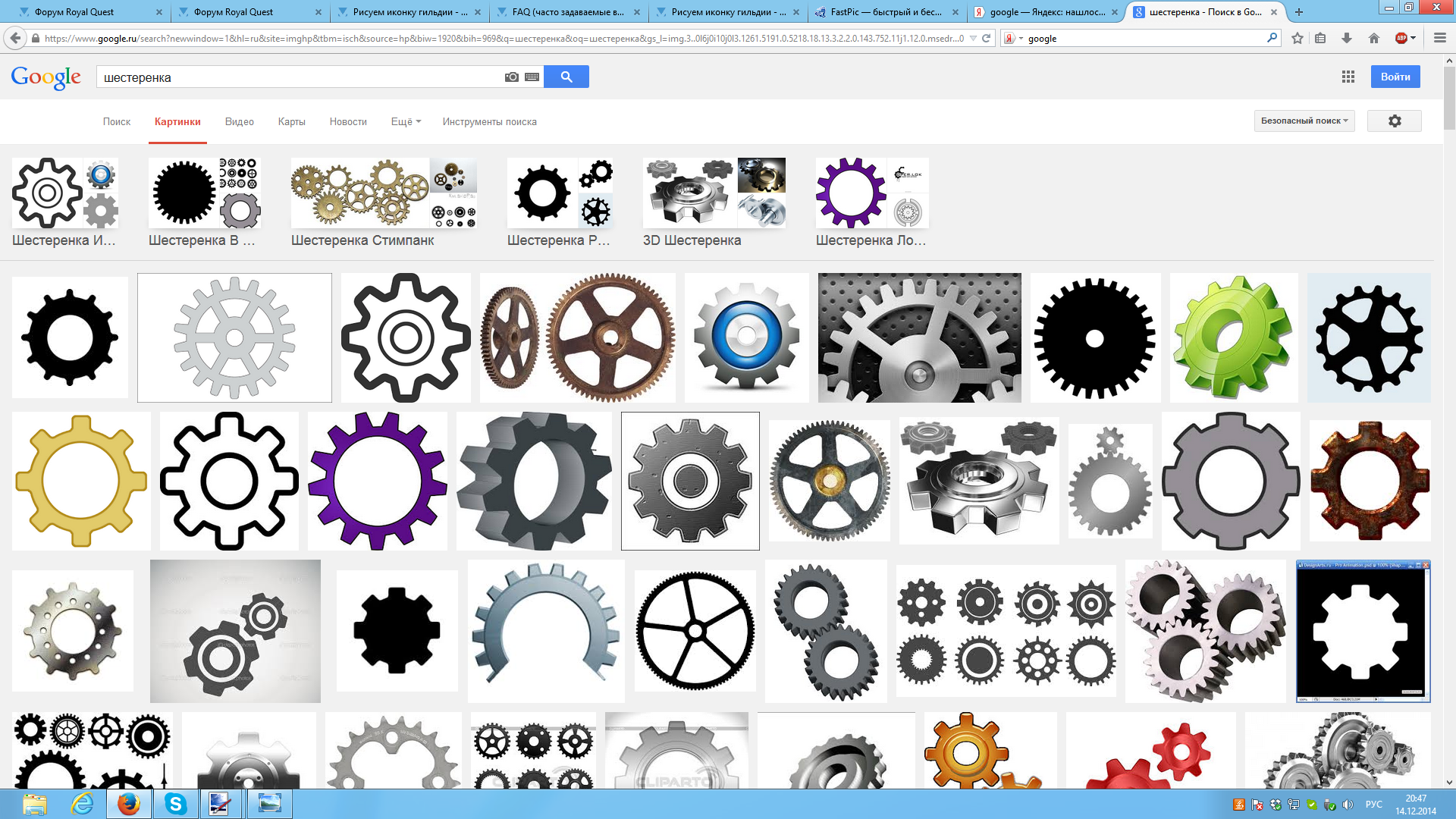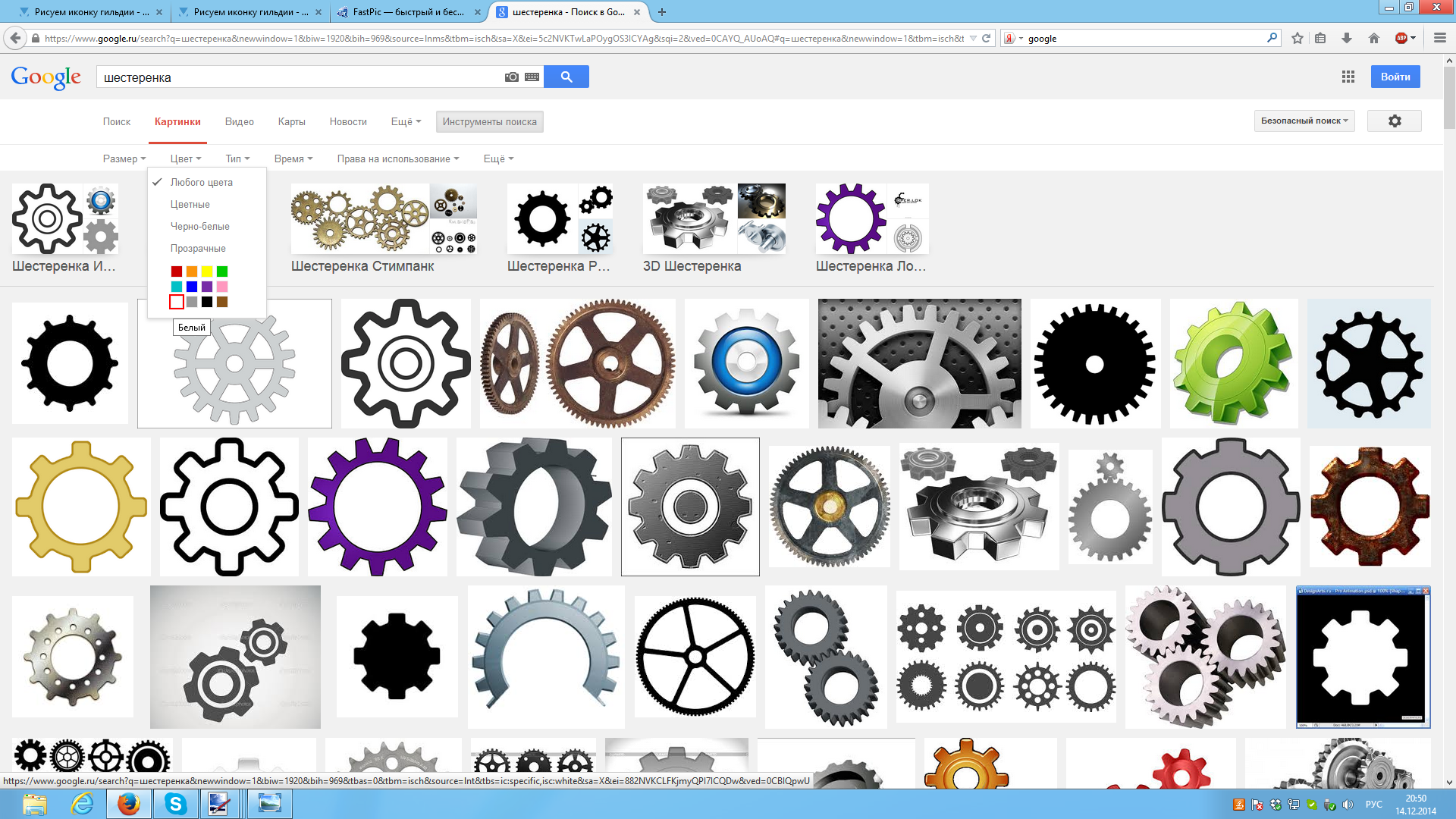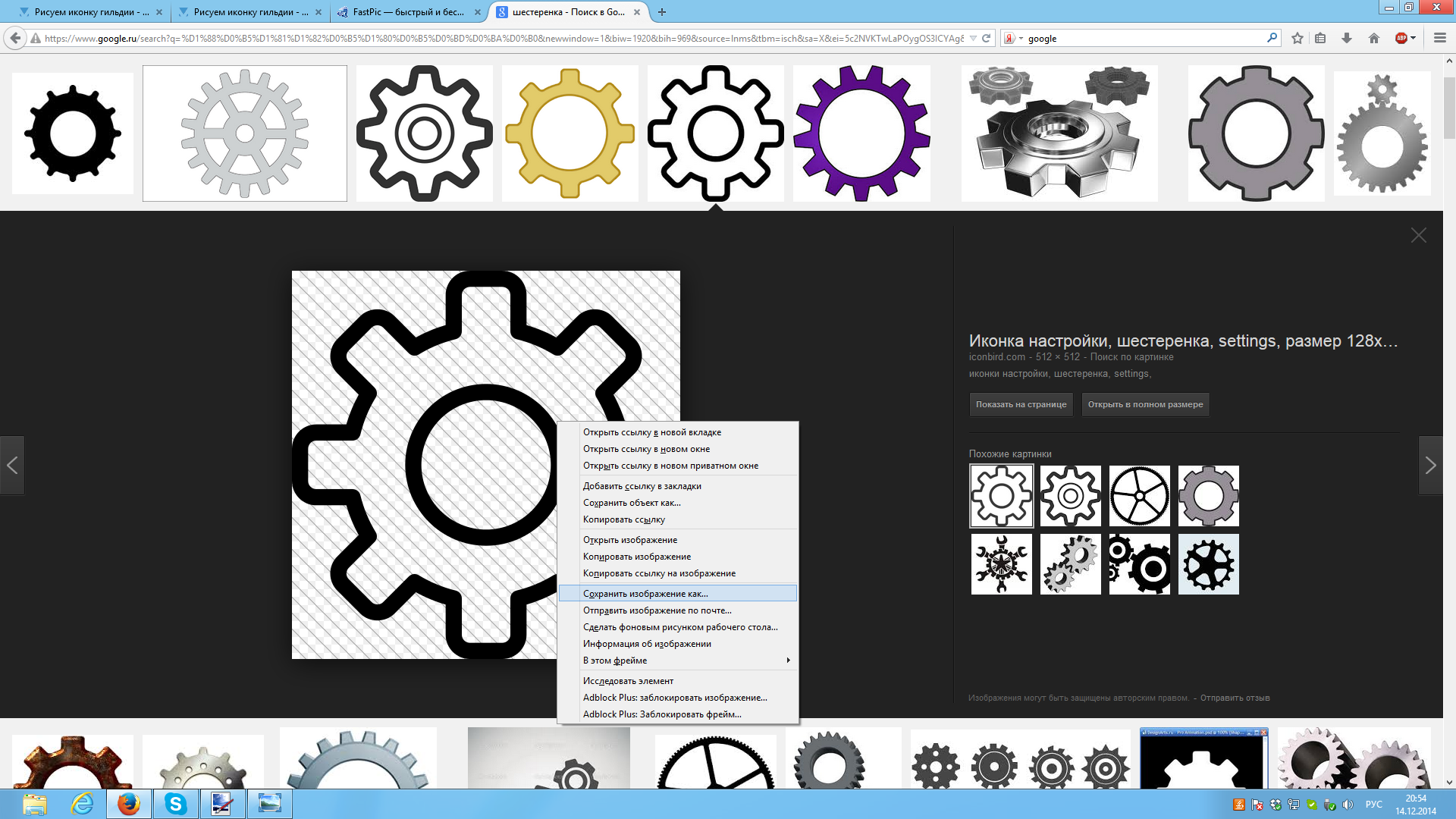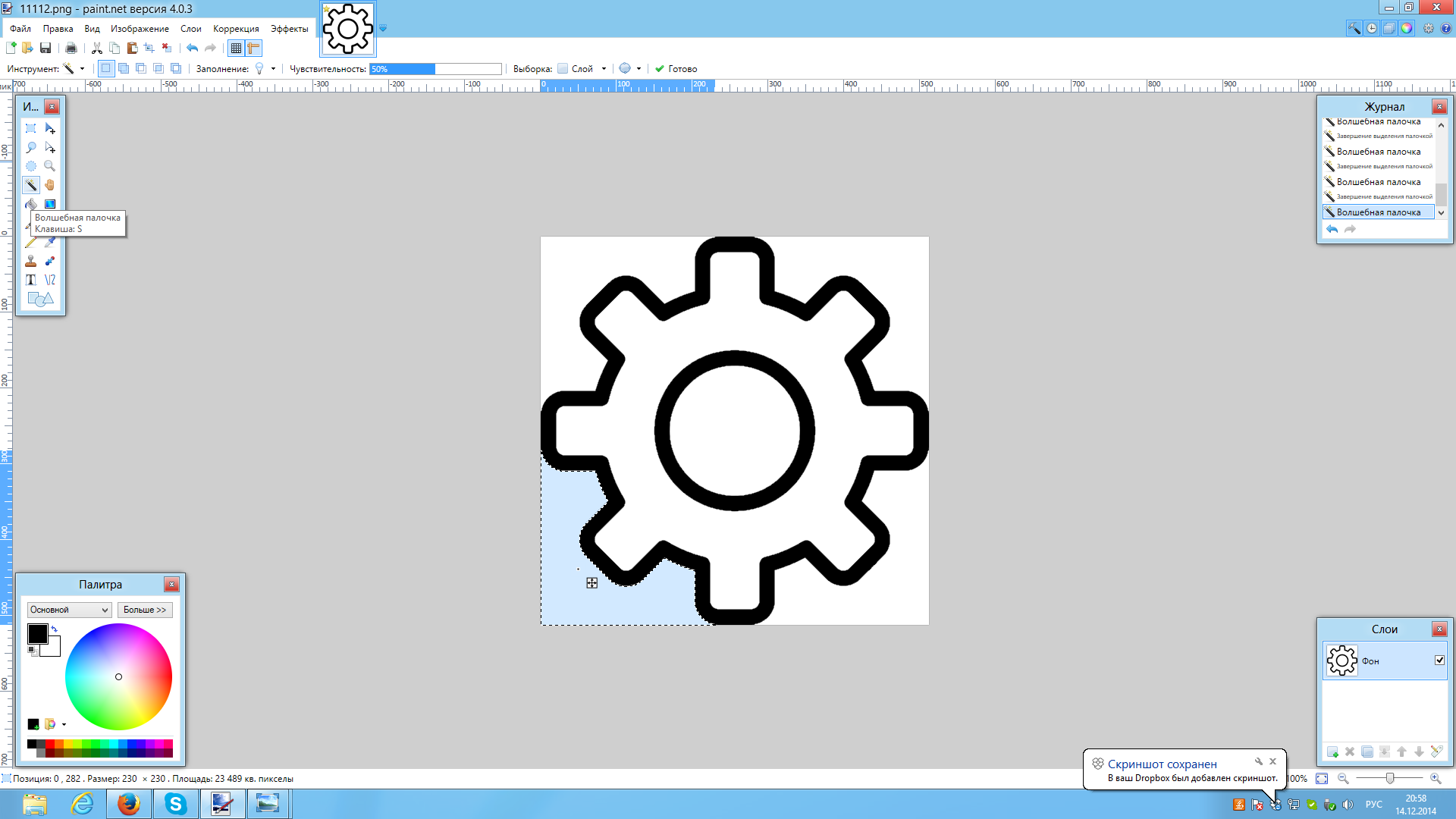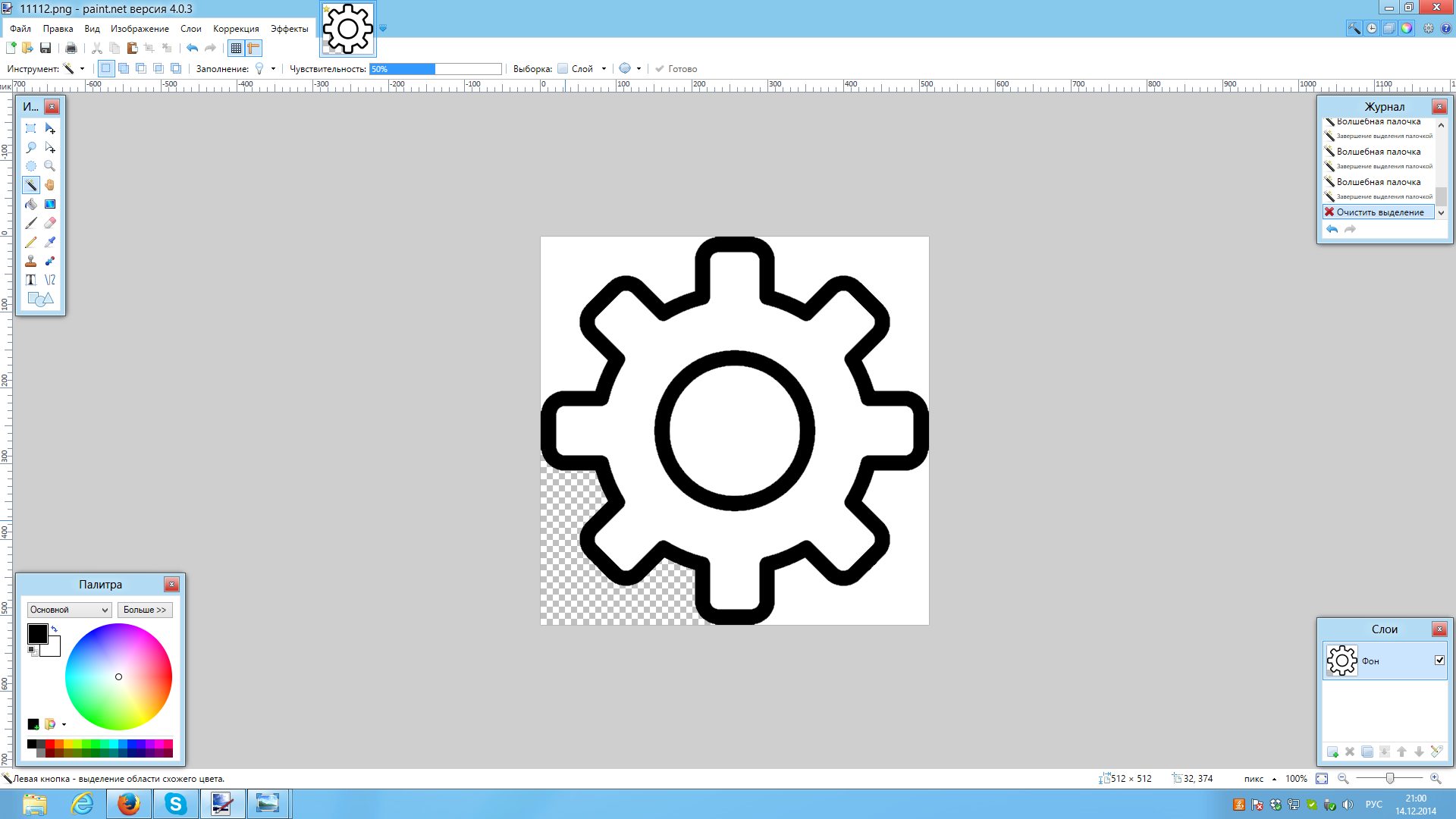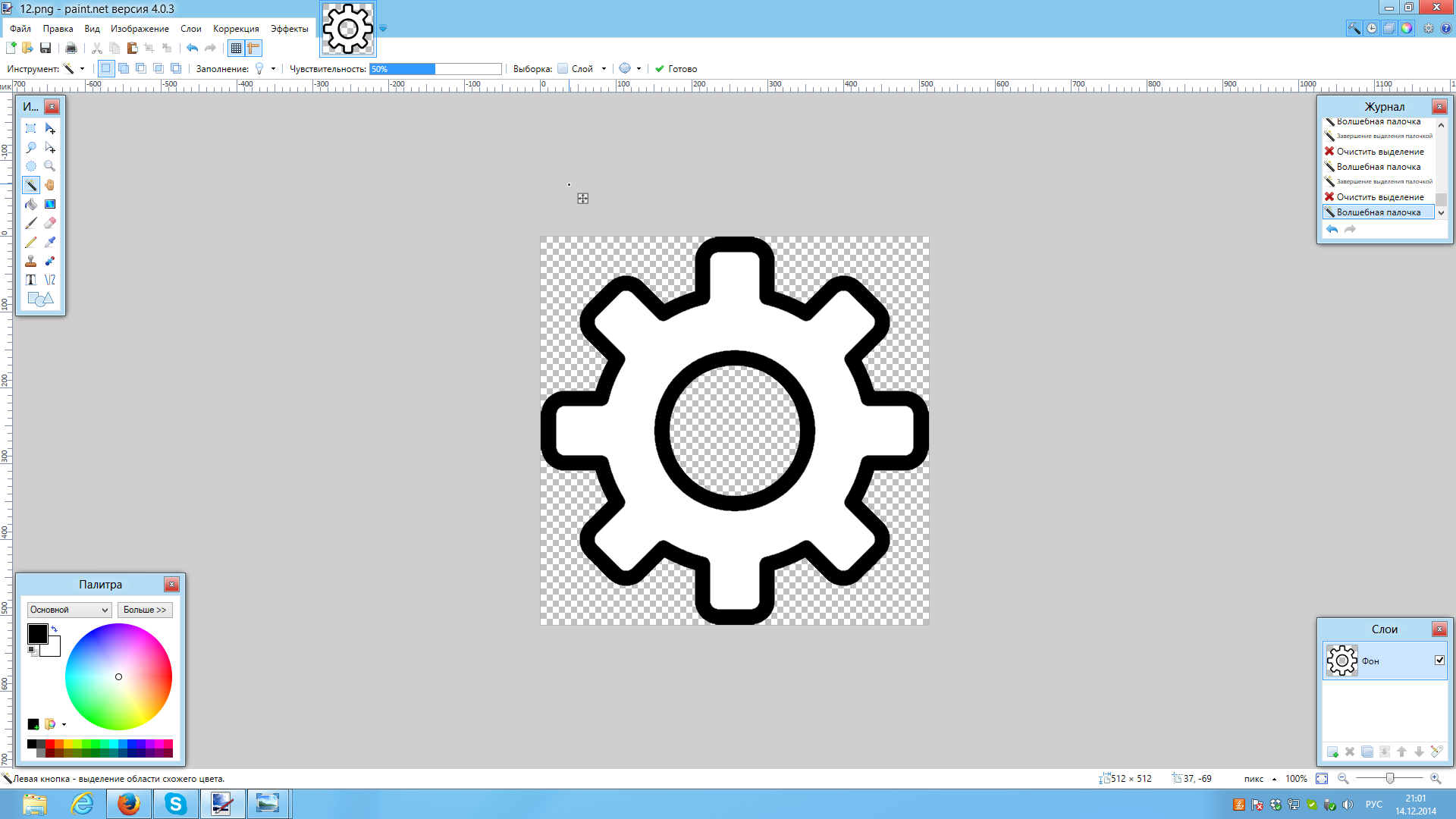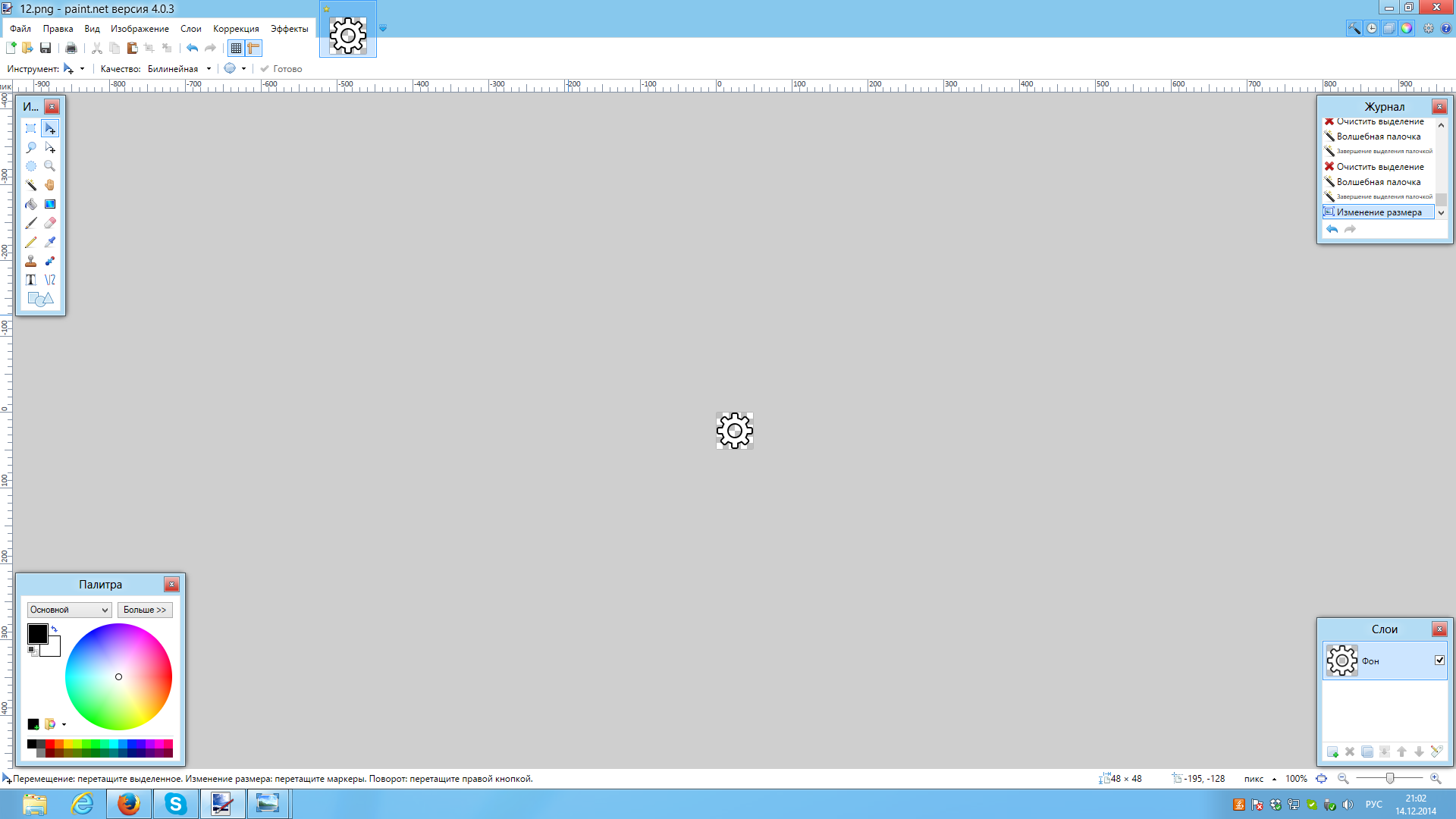Представляю вашему вниманию гайд по созданию иконки гильдии и добавлению её в игру. Для вашего удобства, небольшое содержание темы:
- Рисуем иконку гильдии с помощью программы Paint.net
- Делаем из непрозрачного фона - прозрачный
- Загружаем иконку в игру
Для работы с созданием иконок я рекомендую пользоваться простой программой Paint.net с набором всех необходимых нам функций.
Cкачать эту программу можно здесь.
Перед тем как делать значок гильдии, вы должны иметь изображение, из которого вы собрались делать значок. Главное условие - оно должно иметь равную ширину и высоту.
Если у изображения ширина и высота не равны, его необходимо обработать так, чтобы они были равными ( вам нужно будет выделить и вырезать из него изображение 1 к 1, например, 300 на 300 пикселей, чтобы в дальнейшем оно не теряло пропорций в уменьшенном до 48 х 48 варианте). Поэтому, лучший вариант - первоначально "квадратная" картинка. У меня это вот такое изображение (несмотря на то, нарисован круг, формально изображение квадратное с разрешением 128x128:
Здесь нужно сказать очевидную вещь - чем меньше мелких деталей на изображении, тем чётче будет конечное изображение разрешением 48х48 пикселей. В идеале мелких деталей быть вообще не должно.
Открываем нашу картинку, для этого нажимаем кнопку открыть и выбираем файл на компьютере. Вот что получается:
Далее, нажимаем вкладку "Изображение" - "Изменить размер" (или комбинацию клавишь ctrl + R):
Выбираем следующие параметры - Фильтрация: "Лучшее качество", галочку на "сохранять пропорции" можно оставить, высота 48, ширина 48, нажимаем "ок":
Получается изображение с разрешением 48х48 пикселей:
Выбираем пункт "Файл" - "Сохранить как" (сочетание клавиш Сtrl + Shift + S), пишем название иконки - guild, выбираем формат png:
Нажимаем "Сохранить", выбираем глубину цвета 32 бита, нажимаем "Ок":
На этом все, наша иконка готова:

Сообщение отредактировал DDiablotiger, 14 December 2014 - 21:29 PM.